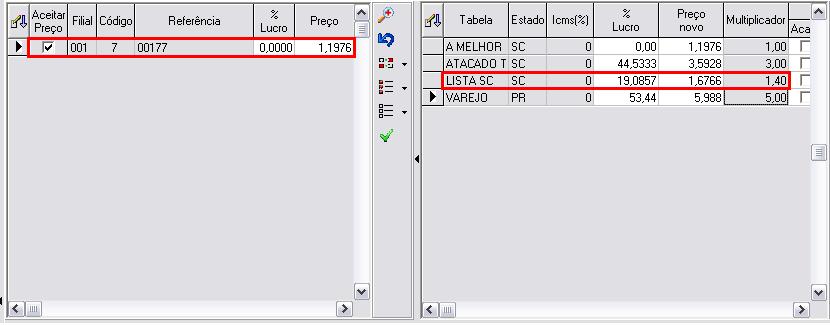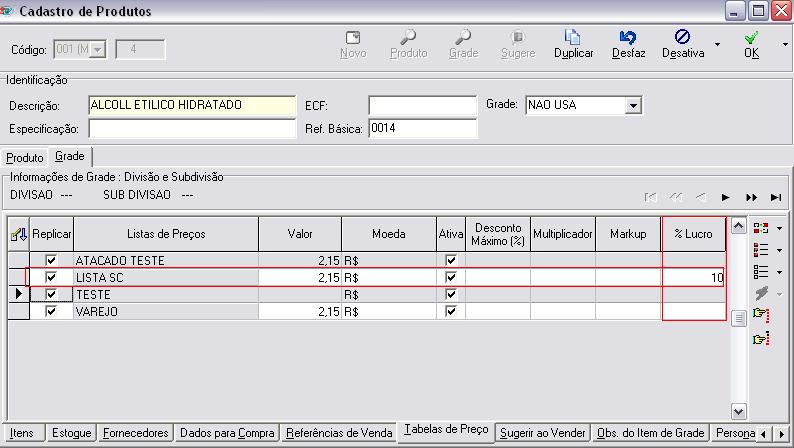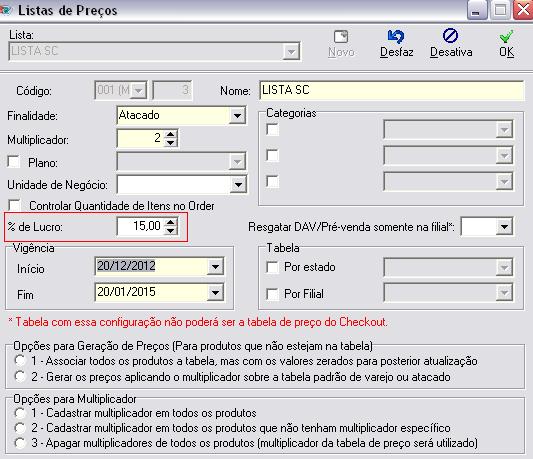Mudanças entre as edições de "Formação de preço por compra"
(→Formando o Preço) |
|||
| (16 revisões intermediárias por 2 usuários não estão sendo mostradas) | |||
| Linha 1: | Linha 1: | ||
| − | + | {{Tags|Totall Backoffice|Funcionalidades}} | |
| + | {{Referencias}} | ||
| + | ==Apresentação== | ||
| + | Calcular a formação de preço por compra, utilizando também o campo % de lucro tanto pelo cadastro de lista de preços como pelo cadastro do produto. | ||
| − | + | ==Formando o Preço== | |
| + | Com a criação dos campos em ambos os cadastros, poderá ser calculado o '''% de Lucro''' diferenciado para um determinado produto que faz parte de uma lista de preços informando o percentual no cadastro de produto, e para os demais irá considerar o que está na Lista de preços informado, ou seja, caso ambos os cadastros estejam com o campo '''% de Lucro''' preenchidos, o sistema sempre irá considerar a informação do cadastro do Produto. | ||
| − | + | No Totall Backoffice em Principal >> Cadastros >> Produtos, ao selecionar o produto que receberá o percentual e clicar na aba Grade após na sub-aba Tabelas de Preço, existirá a coluna % de Lucro para cada Tabela de preços. | |
| + | [[Imagem:Lpp.JPG]] | ||
| − | |||
| − | + | Em Principal>> Tabelas>> Lista de Preço, deverá ser selecionado a lista de preço que deverá receber o '''% de Lucro''', após ser informado o percentual na tabela e gravado a nova informação. | |
| − | + | ||
| + | [[Imagem:Lpreco.JPG]] | ||
| − | |||
| + | Após informar o percentual, poderá ser consultado o novo cálculo de custo do produto em Principal>> Produtos>> Preço>> Formação pelo Custo. | ||
| + | No exemplo abaixo o filtro do cálculo de preço será por produto e sobre a última compra deste Produto, ao clicar em Pesquisar irá apresentar o Produto e as Listas de preço que existem cadastradas ao lado direito da tela. | ||
| + | O sistema irá utilizar para fazer o cálculo o Preço de venda Calculado neste exemplo R$1,19(valor do produto mais custo de aquisição), mais os 40% de Lucro que foi informado na lista preço, o valor total será de R$1,67 para venda se for aplicado este valor. | ||
| − | + | [[Imagem:Formprecocusto.JPG]] | |
| − | + | ||
| − | + | ||
| − | + | ||
| − | + | ||
| − | + | ||
| − | + | ||
| − | + | ||
| − | + | ||
| − | + | ||
| − | + | ||
| − | + | ||
Edição atual tal como às 12h09min de 13 de maio de 2016
Apresentação
Calcular a formação de preço por compra, utilizando também o campo % de lucro tanto pelo cadastro de lista de preços como pelo cadastro do produto.
Formando o Preço
Com a criação dos campos em ambos os cadastros, poderá ser calculado o % de Lucro diferenciado para um determinado produto que faz parte de uma lista de preços informando o percentual no cadastro de produto, e para os demais irá considerar o que está na Lista de preços informado, ou seja, caso ambos os cadastros estejam com o campo % de Lucro preenchidos, o sistema sempre irá considerar a informação do cadastro do Produto.
No Totall Backoffice em Principal >> Cadastros >> Produtos, ao selecionar o produto que receberá o percentual e clicar na aba Grade após na sub-aba Tabelas de Preço, existirá a coluna % de Lucro para cada Tabela de preços.
Em Principal>> Tabelas>> Lista de Preço, deverá ser selecionado a lista de preço que deverá receber o % de Lucro, após ser informado o percentual na tabela e gravado a nova informação.
Após informar o percentual, poderá ser consultado o novo cálculo de custo do produto em Principal>> Produtos>> Preço>> Formação pelo Custo.
No exemplo abaixo o filtro do cálculo de preço será por produto e sobre a última compra deste Produto, ao clicar em Pesquisar irá apresentar o Produto e as Listas de preço que existem cadastradas ao lado direito da tela.
O sistema irá utilizar para fazer o cálculo o Preço de venda Calculado neste exemplo R$1,19(valor do produto mais custo de aquisição), mais os 40% de Lucro que foi informado na lista preço, o valor total será de R$1,67 para venda se for aplicado este valor.